Рекламное объявление

Вы когда-нибудь пытались понять, как обновлять компьютер - это слишком хлопотно? Вы уже знаете, почему это хорошо запускать последние обновления безопасности и обновления 3 причины, по которым вы должны запускать последние обновления и обновления для системы безопасности WindowsКод, составляющий операционную систему Windows, содержит дыры в петлях безопасности, ошибки, несовместимости или устаревшие элементы программного обеспечения. Короче говоря, Windows не идеальна, мы все это знаем. Исправления безопасности и обновления исправляют уязвимости ... Подробнее , но это занимает слишком много времени и не достаточно просто. Я согласен - обновление программного обеспечения в Windows должно быть намного проще, но, к сожалению, Microsoft не сделала много, чтобы позволить своим пользователям легко обновлять стороннее программное обеспечение.
OUTDATEfighter, созданный FIGHTERtools, - это новая программа, которая позволяет сканировать обновления программного обеспечения и Windows, не покидая окна программы. Это означает, что нет необходимости открывать браузер и вручную загружать каждую программу, как это делают некоторые другие программы.
Интерфейс

Интерфейс для OUTDATEfighter прост в использовании и относительно чист. На левой стороне есть пять вкладок для различных функций. В верхнем правом углу отображаются значки других программ FIGHTERtools и ссылки для просмотра веб-страниц продукта.
В левом нижнем углу отображается номер версии программы, а также ссылки на справку и поддержку. А в правом нижнем углу находятся ссылки на страницу компании на Facebook, страницу About, идентификатор пользователя (для версии Pro) и ссылку на обновление программного обеспечения.
Главный экран
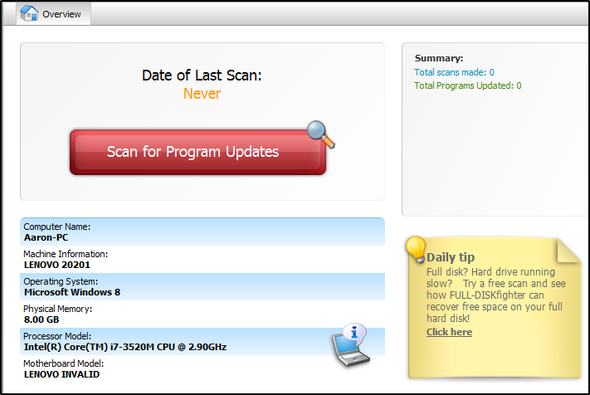
Дома Вкладка слева просто дает обзор последнего сканирования, сводку общего сканирования по сравнению с общим обновленные программы и некоторая информация об устройстве, такая как имя компьютера, операционная система, процессор модель и т. д. Он также включает в себя легкодоступную красную кнопку, с которой можно начать сканирование нового обновления.
Просмотр статуса сканирования и обновлений
Чтобы начать новое сканирование, просмотреть статус текущего или посмотреть, какие обновления были найдены, нажмите Последнее сканирование, вторая вкладка вниз слева. Когда сканирование выполняется, появится окно, подобное показанному ниже.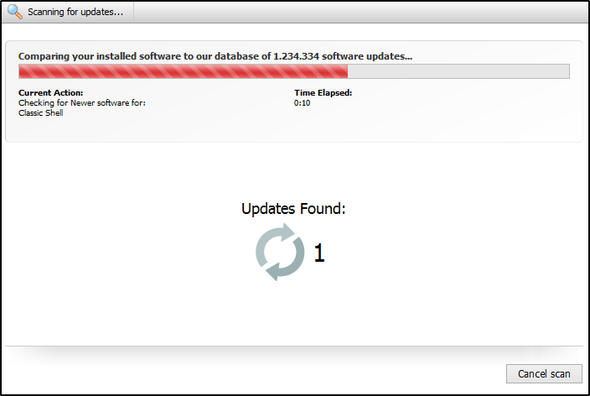
После обнаружения обновлений они будут отображаться в том же окне. Затем вы можете выбрать, какие из них вы хотите загрузить и установить, установив флажки и загрузив / установив их все сразу, нажав большую красную кнопку в правом нижнем углу.
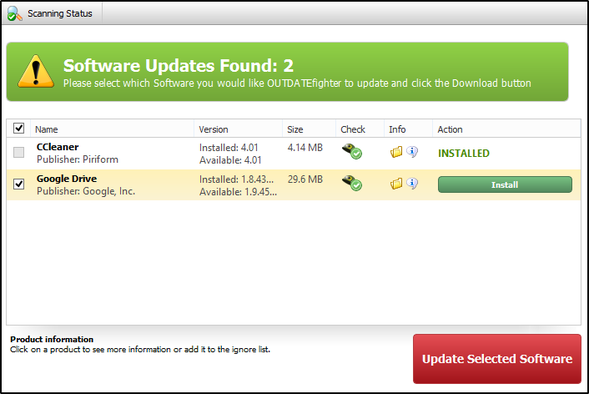
Конечно, вы можете загрузить и установить каждый из них вручную, нажав также кнопку загрузки / установки.
Вы можете заметить несколько значков в строке каждого обновления программного обеспечения. Значок «Армейский шлем» в Проверьте В столбце отображается статус проверки на вирусы (вы можете щелкнуть по нему, чтобы увидеть, что означают символы).

Значок «папка» в Информация В колонке открывается файл с расположением загрузки. А значок с «I» в речевом пузыре предоставляет дополнительные сведения о программном обеспечении, такие как версия, размер и ссылка на страницу программного обеспечения.
![OUTDATEfighter: обновляйте и обновляйте компьютер с помощью этого фантастического инструмента [Windows] Сведения о программном обеспечении](/f/c605c1aff69173d4eda3d7f68d23abc5.png)
Удалить ненужные программы

Третья вкладка внизу панели let под названием Удалить, позволяет просматривать все программы, установленные на вашем компьютере, и включает такую информацию, как издатель программного обеспечения, дата установки и размер программы. Вы можете легко удалить любую программу, нажав на красный Удалить кнопка. К сожалению, на данный момент нет опции «массового удаления».
Обновить Windows из того же окна

OUTDATEfighter удобно также позволяет обновлять Windows. На левой стороне, нажмите Обновить Windows Вкладка. Главный экран разделен на две вкладки: Важные обновления и Необязательные обновления - так же, как стандартный Windows Updater. В каждой строке для обновления есть три столбца: название, Размер и Информация. Информация В столбце есть значок, который можно щелкнуть, чтобы получить дополнительную информацию об обновлении.
![OUTDATEfighter: обновляйте и обновляйте компьютер с помощью этого фантастического инструмента [Windows] Информация об обновлении Windows](/f/f3395564e59b676e7e915c0ca640aac2.png)
В правом нижнем углу есть ссылка для просмотра истории обновлений Windows.
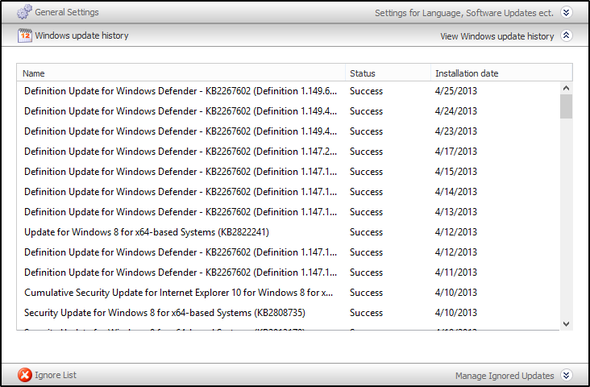
Изучение некоторых настроек
настройки вкладка содержит общие настройки, История обновлений Windows и Черный список.
![OUTDATEfighter: обновляйте и обновляйте компьютер с помощью этого фантастического инструмента [Windows]](/f/826ee8ffe08e8f15349a1071ce64da3b.png)
Здесь вы можете выбрать один из нескольких языков: чешский, датский, немецкий, голландский, тайский и, конечно, английский. Другие настройки включают автоматическое сканирование при запуске программы, запуск программы при запуске Windows и ручную проверку обновлений программного обеспечения для OUTDATEfighter.
Вывод
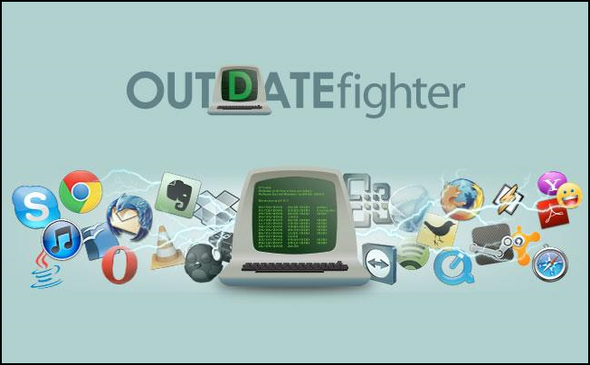
В целом, OUTDATEfighter - это отличная программа, созданная авторитетной компанией. OUTDATEfighter - не первая программа, решающая проблему устаревшего программного обеспечения - существуют и другие программы, такие как Проверка обновлений файла Hippo FileHippo Update Checker Поддерживает ваше программное обеспечение обновленным Подробнее и Сумо 5 быстрых шагов для управления обновлениями программного обеспечения с помощью SUMo Подробнее , но OUTDATEfighter является надежной альтернативой.
Итак, теперь мы обращаемся к вам - как вы обновляете свой компьютер? Или ты вообще беспокоишься? Если вы не проверяете обновления регулярно, думаете ли вы, что было бы легче? Я призываю вас рассмотреть OUTDATEfighter как жизнеспособное решение. Однако, если вы нашли что-то еще, что работает лучше, во что бы то ни стало, используйте это вместо этого - конечная цель - иметь современное программное обеспечение, независимо от того, какой метод вы используете. Так что теперь ваша очередь поделиться с нами своими мыслями о OUTDATEfighter или даже о других решениях, которые вы использовали в прошлом.
Скачать: OUTDATEfighter [Больше не доступно]
Аарон является выпускником Vet Assistant, его основные интересы в области дикой природы и технологий. Он любит исследовать природу и фотографировать. Когда он не пишет и не увлекается технологическими находками в сети, его можно найти бомбардировщиком вниз по склону горы на своем велосипеде. Узнайте больше об Аароне на его личном сайте.


